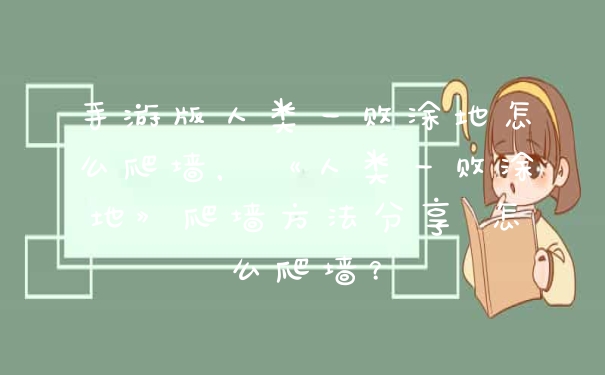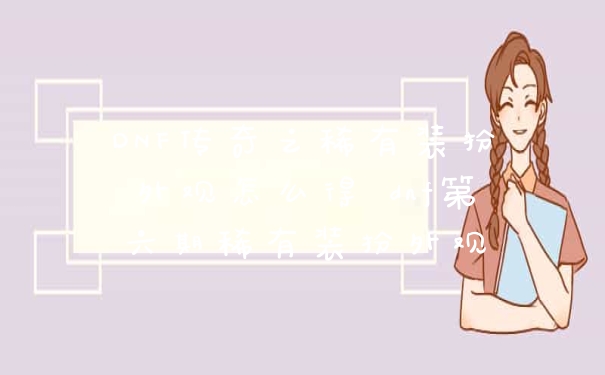电脑发不出声音的是由于声卡被误删了,具体解决方法如下:
我们需要准备的材料分别是:电脑、360驱动大师。
1、首先我们双击打开“360驱动大师”。
2、打开之后,360驱动大师会自动检测电脑的驱动。
3、检测完成后,我们点击一键安装“声卡驱动”即可。
为什么我的电脑放不出声音?
1、电脑不出声音,一般是因为我们误操作导致声音被我们关闭了,我们将其设置打开就可以了,我们点击电脑左下角的微软按钮;
2、弹出的界面,然后我们进行下滑界面,找到Windows系统,然后点击它;
3、弹出的界面,我们点击控制面板;
4、弹出的界面,我们找到声音,然后点击打开;
5、弹出的界面,我们点击扬声器;
6、然后我们点击属性;
7、弹出的界面,我们点击级别;
8、然后我们将声音向右滑动;
9、滑动成功后,我们点击右边的那个禁用声音的按钮;
10、之后我们点击确定就可以了,电脑就会有声音了。
电脑突然没声音怎么办
1.鼠标右击任务栏上的音量图标,然后在弹出的菜单中点击“打开声音设置”。2.再检查选择输出设备一项是否为扬声器,并且适当调大主音量。
出现的原因可能是声卡驱动出现问题,或者硬件本身的问题,具体解决方式如下:
1.先检查一下耳麦或者音箱是否损坏,把耳麦或者音箱放到别的电脑上试试。
2.耳麦或者音箱没事,那就进入到控制面板里面的设备管理,右键点击“计算机”找到“属性”,双击“设备管理器”,看下声音视频游戏控制器下有没有叹号或者问号,如果有就代表驱动错误,可以双击来解决。
电脑所有的音频都放不出声音怎么办?
电脑突然没声音了,恢复正常有以下两个方法:
方法一、检查外接音箱电源线、音频线是否连接正确、到位,有时候音频线可能会插错位置,比如音频线连接到了麦克风等插孔内,如果连接错误,更换到正确的插孔即可。如果连接正常,则排除线路问题。如果不能确定音箱或电源、数据线是否有问题,可以用替换法,换个音箱连接测试下,如果换个音箱有声音,则可能是这个音箱的问题。
方法二、检查电脑桌面右下角声音图标是否为静音,如果不小心调为静音,肯定是没声音,取消静音即可。
1、开机按F8不动到高级选项出现在松手,选“最近一次的正确配置”回车修复。
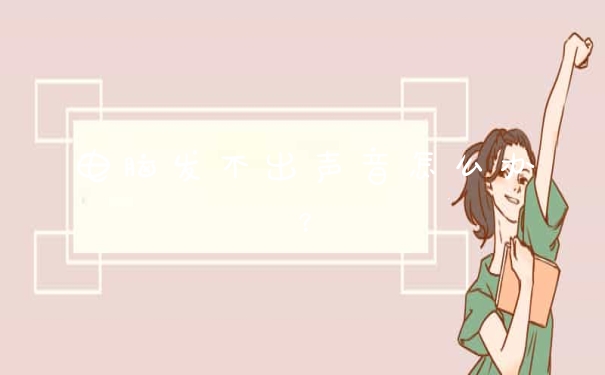
2、简单的办法可以用系统自带的系统还原,还原到你没有出现这次故障的时候修复(或用还原软件还原系统)。
3、如果故障依旧,请重装声卡驱动。
电脑无声故障排除方法如下:
(1)首先检查任务栏右侧有无“小喇叭”。如果有,则声卡正常,故障原因可能是系统声音太小,或设置了静音,或音箱故障所致。可以继续通过耳机检查是否有声音输出,如果有,则是音箱的故障。
(2)如果任务栏右侧无“小喇叭”,接着单击“控制面板/声音和音频设备”命令,打开“声音和音频设备属性”对话框,并在此对话框中单击“声音”选项卡,然后在“程序事件”栏中单击其中一个程序事件(如程序出错),再选一个声音种类,然后看右边的“预览”按钮是否为黑色。如果为黑色,则声卡正常,故障原因可能是系统音量太小,或设置了静音,或音箱故障。
(3)如果“声音”选项卡中的“预览”按钮为灰色,接着单击“控制面板/系统属性/硬件/设备管理器”命令,查看“设备管理器”窗口中有无黄色“?”的选项。
(4)如果有黄色“?”,看选项是否为声卡设备选项(声卡设备选项中通常有“Audio”或“Sound”等关键词)。如果是声卡设备的选项,则表明声卡驱动没有安装,重新安装声卡驱动程序,无声问题即可解决。
(5)如果有黄色“?”的选项不是指声卡设备,或没有黄色“?”的选项,那么看声音、视频和游戏控制器选项卡下有无黄色“!”的选项。
(6)如果有黄色“!”,则可能是声卡驱动不匹配,或声卡老化所致。接着删除带“!”选项,重新安装声卡驱动即可。
(7)如果“设备管理器”窗口中没有声卡选项,且声卡是集成声卡,接着重启电脑,进入BIOS程序。然后检查BIOS中周边设备选项是否设置为“Disabled”,如果是,将其更改为“Enable”即可。如果此项设置我“Enable”,则可能是主板声卡电路损坏,维修声卡电路即可。
(8)如果声卡不是集成声卡,接着打开机箱,检查声卡是否安装好。如果没有安装好,重新安装后,开机测试即可;如果声卡已经安装好,接着将声卡拆下,然后清理主板声卡插槽及声卡上面的灰尘(特别要检查金手指是否有霉点等),清洁后,再重新安装好,一般故障即可排除。
(9)如果声卡还不正常,则是声卡有问题,用替换法检查声卡是否损坏或与主板不兼容。如果声卡损坏或与主板不兼容,更换声卡即可。
安装声卡驱动的方法:
(一)右击“我的电脑”/“属性”/“硬件”/“设备管理器”,展开“声音、视频和游戏控制器”,看前面有没有黄色的“?”号,有,说明缺声卡驱动,有“!”号,说明该声卡驱动不能正常使用。
(二)不知道声卡型号,看展开的“声音、视频和游戏控制器”下的那一串字符和数字就是你的声卡型号,也可“开始”/“运行”/输入 dxdiag, 打开“DirectX诊断工具”/声音,从打开的界面中找。
(三)光盘安装,将声卡的驱动光盘放入光驱,右击“声音、视频和游戏控制器”下的?号选项,选“更新驱动程序”,打开“硬件更新向导”,选“是,仅这一次”/“下一步”/“自动安装软件”/“下一步”,系统即自动搜索并安装光盘中的声卡驱动程序,如果该光盘没有适合你用的声卡驱动,再换一张试试,直到完成。
电脑(Computer)是一种利用电子学原理根据一系列指令来对数据进行处理的机器。电脑可以分为两部分:软件系统和硬件系统。第一台电脑是1946年2月15日在美国宾夕法尼亚大学诞生的ENIAC通用电子计算机。
人们把没有安装任何软件的计算机称为裸机。随着科技的发展,现在新出现一些新型计算机有:生物计算机、光子计算机、量子计算机等。 1954年5月24日,晶体管电子计算机诞生。
第一代计算机的输入输出设备种类非常有限。通常的输入用设备是打孔卡片的读卡机,用来将指令和数据导入内存;而用于存储结果的输出设备则一般是磁带。随着科技的进步,输入输出设备的丰富性得到提高。以个人计算机为例:键盘和鼠标是用户向计算机直接输入信息的主要工具,而显示器、打印机、扩音器、耳机则返回处理结果。此外还有许多输入设备可以接受其他不同种类的信息,如数码相机可以输入图像。
在输入输出设备中,有两类很值得注意:第一类是二级存储设备,如硬盘,光碟或其他速度缓慢但拥有很高容量的设备。第二个是计算机网络访问设备,通过他们而实现的计算机间直接数据传送极大地提升了计算机的价值。今天,国际互联网成就了数以千万计的计算机彼此间传送各种类型的数据。
以上就是关于电脑发不出声音怎么办?全部的内容,如果了解更多相关内容,可以关注我们,你们的支持是我们更新的动力!